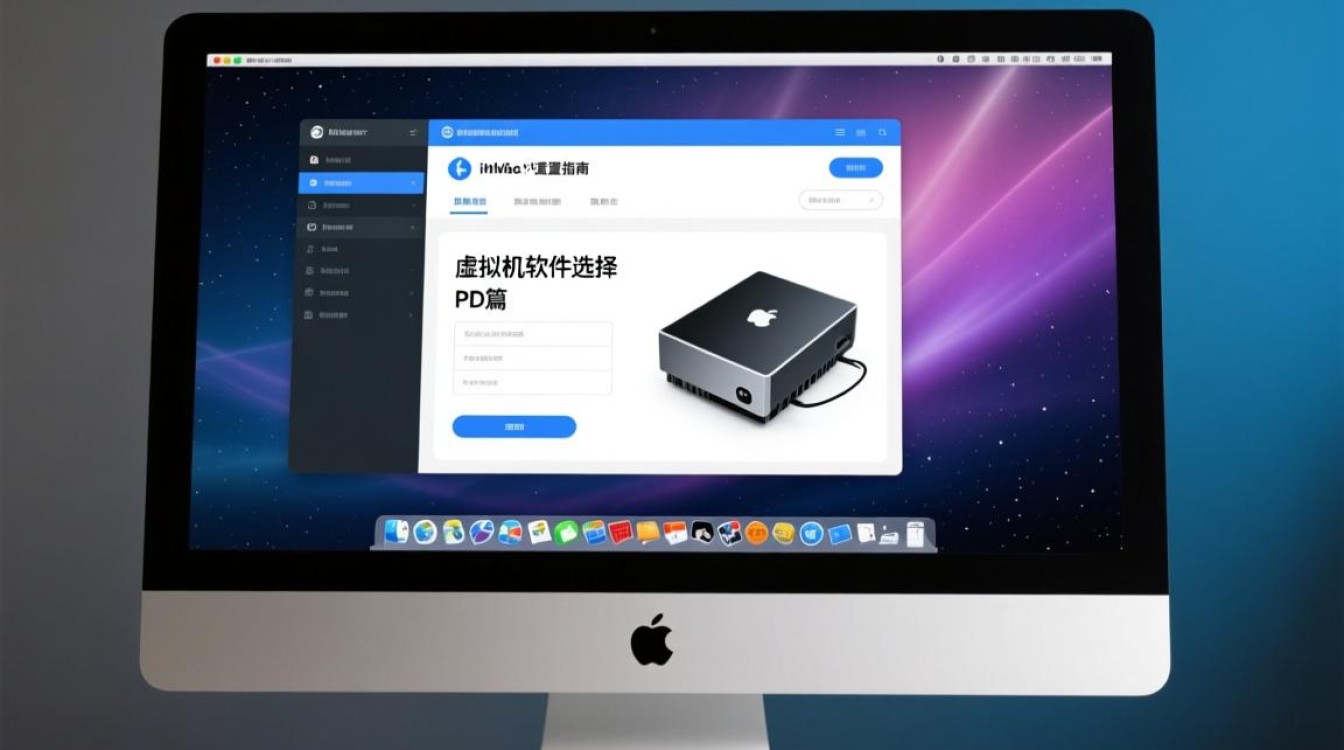在虚拟化技术日益普及的今天,虚拟机已成为开发测试、系统兼容性体验的重要工具,而要让虚拟机高效稳定运行,BIOS与USB设备的支持是两个核心环节,本文将深入探讨BIOS设置与USB设备在虚拟机中的配置原理、常见问题及解决方案,帮助用户更好地掌握虚拟机的高级应用。

BIOS在虚拟机中的核心作用
BIOS(基本输入输出系统)作为计算机启动时的固件程序,在物理机中负责硬件初始化与系统引导,在虚拟化环境中,虚拟机的BIOS(通常以ROM文件形式存在)模拟了物理机的BIOS功能,其重要性体现在三个方面:一是硬件兼容性适配,虚拟机BIOS通过虚拟化接口与物理硬件交互,确保CPU、内存、存储等虚拟设备的正常识别;二是启动流程控制,支持从虚拟硬盘、ISO镜像或网络等多种方式启动操作系统,为系统安装提供灵活选择;三是高级功能管理,如虚拟化技术(Intel VT-x/AMD-V)的启用、ACPI电源管理配置等,这些功能直接影响虚拟机的性能与稳定性。
以VMware和VirtualBox为例,虚拟机BIOS通常可通过特定按键(如VMware的ESC键、VirtualBox的F12键)在启动时进入,在BIOS设置界面,用户可调整启动顺序、开启或关闭硬件虚拟化支持、配置虚拟设备参数等,值得注意的是,部分老旧操作系统(如Windows XP)对虚拟化BIOS的兼容性较差,可能需要手动调整ACPI版本或关闭某些高级功能才能正常安装。
USB设备虚拟化的技术原理与实现
USB设备虚拟化是指将物理机的USB接口设备(如U盘、打印机、加密狗等)映射到虚拟机中,使其如同直接连接在虚拟机上一样工作,这一过程通过虚拟机监控程序(Hypervisor)实现,主要包含三个技术环节:设备捕获、数据重定向与协议转换。
虚拟机监控程序通过驱动程序捕获物理机的USB设备请求,将其从物理机操作系统中剥离;随后,通过虚拟通道将设备数据重定向至虚拟机内部的虚拟USB控制器;虚拟机操作系统通过标准的USB驱动程序与虚拟控制器交互,完成数据传输,根据实现方式的不同,USB虚拟化可分为两种模式:一种是基于软件的完全虚拟化,如VirtualBox的USB设备过滤驱动,兼容性广但性能稍弱;另一种是基于硬件辅助的虚拟化,如Intel VT-d或AMD-Vi技术,通过IOMMU(输入输出内存管理单元)实现设备直通(Passthrough),能提供接近物理机的性能,但对硬件和虚拟机平台支持要求较高。

USB设备在虚拟机中的配置方法
在主流虚拟机平台中,USB设备的配置步骤大同小异,以VMware Workstation为例,首先需要确保物理机BIOS中开启了USB支持,并在虚拟机设置中添加USB控制器(推荐选择“USB 3.0控制器”以获得更好的性能),在虚拟机运行状态下,通过菜单栏“虚拟机”-“可移动设备”-“USB设备”选择需要连接的物理USB设备,或使用快捷键Ctrl+U快速弹出设备列表,对于需要长期使用的USB设备,可在虚拟机设置中勾选“连接时保持连接”,避免每次启动后重复手动连接。
VirtualBox的配置类似,用户需在虚拟机“设置”-“USB”页面添加USB过滤器,通过“设备过滤器”指定USB设备的厂商ID和产品ID,实现自动识别与连接,对于Linux系统,还需确保安装了virtualbox-guest-utils或open-vm-tools等增强工具,以支持USB设备的即插即用功能,若遇到USB设备无法识别的问题,可尝试更新虚拟机平台的版本、更换USB控制器类型,或在物理机中卸载冲突的USB驱动程序。
常见问题与解决方案
在实际使用中,BIOS与USB虚拟化可能会遇到一些典型问题,虚拟机无法识别USB设备,通常检查三点:一是物理机虚拟化技术是否开启(可通过CPU-Z等工具验证);二是虚拟机BIOS中USB控制器是否启用;三是USB设备是否被其他程序占用(如手机助手、杀毒软件等),若虚拟机中USB设备传输速度过慢,可尝试切换至USB 3.0接口,或在虚拟机设置中启用“EHCI/XHCI控制器增强”功能。
对于需要高性能USB设备(如高速U盘、外置显卡)的场景,建议使用设备直通技术,以VirtualBox为例,可通过VBoxManage命令行工具将USB设备直接绑定至虚拟机,实现硬件级共享,但需注意,设备直通后物理机将无法使用该设备,且部分USB集线器或复合设备可能不支持直通模式,在跨平台虚拟化(如在Mac中运行Windows虚拟机)时,还需注意USB协议的兼容性差异,如某些专有USB设备可能需要额外驱动支持。

安全与性能优化建议
USB虚拟化在带来便利的同时,也存在安全风险,恶意软件可通过USB设备在虚拟机与物理机之间传播,因此建议用户:一是禁用虚拟机的“自动连接USB设备”功能,仅手动连接可信设备;二是在虚拟机中安装杀毒软件,并定期更新病毒库;三是对敏感USB设备(如加密狗)使用设备直通模式,避免数据通过虚拟机监控程序泄露。
在性能优化方面,合理配置BIOS与USB参数至关重要,关闭虚拟机BIOS中不必要的硬件检测(如“Quick Boot”),可加快系统启动速度;为USB设备分配独立的虚拟通道(如VMware的“USB智能卡设备”),可减少数据传输冲突;对于高频率使用的USB设备,建议将虚拟机内存分配适当调大,避免因内存不足导致的设备响应延迟。
BIOS与USB虚拟化是虚拟机技术的重要组成部分,掌握其配置原理与故障处理方法,不仅能提升虚拟机的使用体验,还能充分发挥虚拟化技术在开发测试、系统迁移等场景中的优势,随着虚拟化技术的不断发展,未来USB虚拟化将在延迟、兼容性和安全性方面持续突破,为用户带来更高效便捷的解决方案。